技嘉主板设置U盘为第一启动项教程
时间:2023-01-14 12:42 来源:未知 作者:文冰 点击:载入中...次
有很多朋友的电脑都是使用技嘉主板,电脑系统用久了或多或少会出现一些问题,想要用U盘启动盘重装系统,大家想知道技嘉主板的电脑怎么进入BIOS设置U盘启动,酷987下载在下今天带来技嘉主板设置U盘为第一启动项教程,跟着步骤操作即可。 技嘉主板设置U盘为第一启动项教程 1、电脑开机后出现技嘉logo马上快速不断地按Del热键进入到BIOS界面,如下图: 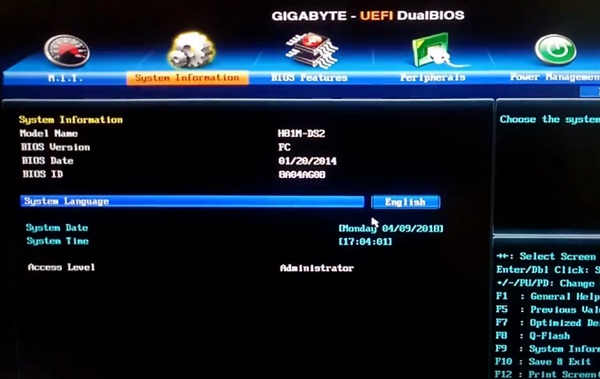 2、找到选择“Susten Infornation”,下方找到“Systen Language”,方向键移到上面按回车,然后选择“简体中文”。 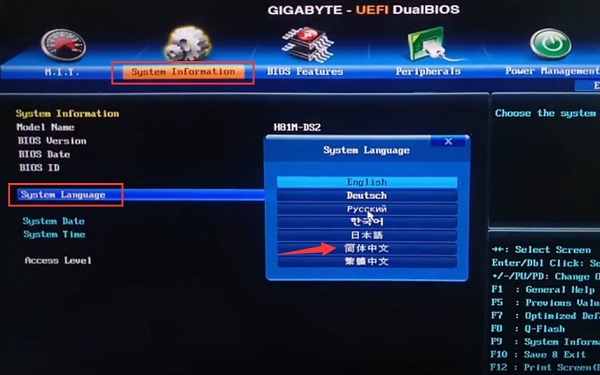 3、移到“BIOS功能”界面,方向键往下找到“硬盘设备BBS优先权”按回车进入。 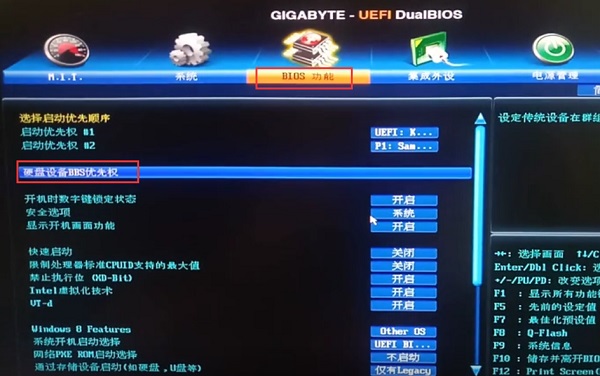 4、“启动优先权 #1”选项回车可以看到我们启动的选项,我们选择“KingstonDatatraveler 3.0”按回车,我们使用的是金士顿的U盘,其他的需要看U盘品牌选择。 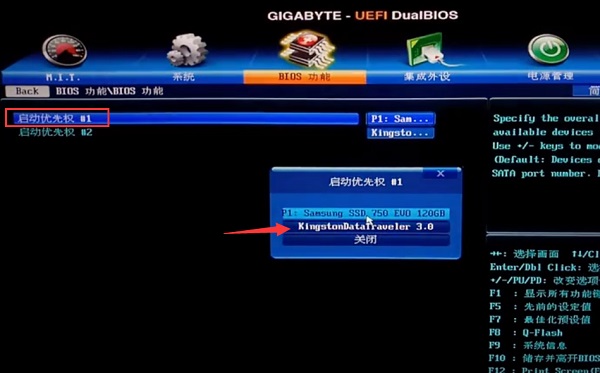 5、按ESC返回,选择“启动优先权 #1”回车,然后选择刚刚的“KingstonDatatraveler 3.0”按回车确定。 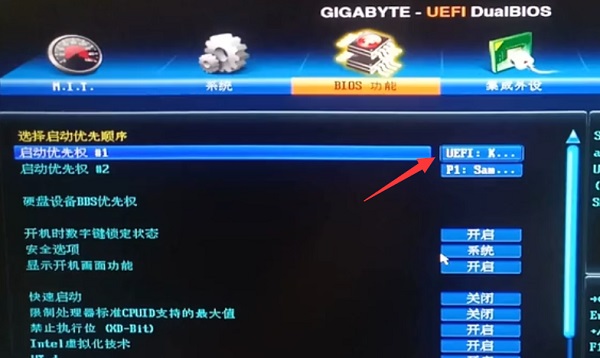 6、选择好后按F10键保存退出。出现弹窗点击“是”,这样就是设置完成直接进入U盘PE系统。  (责任编辑:ku987小孩) |